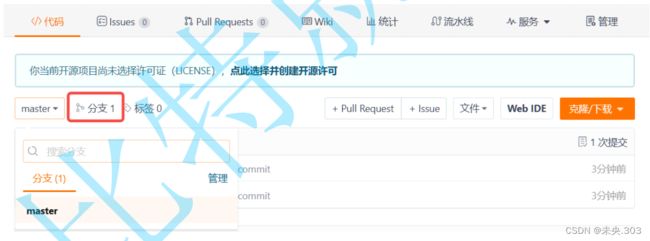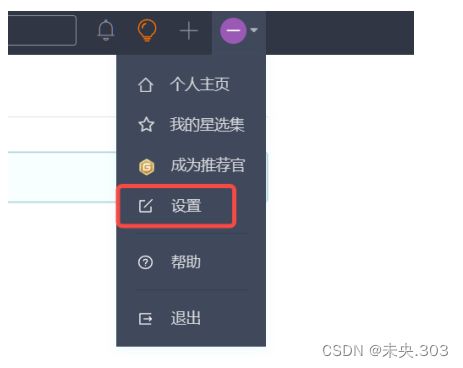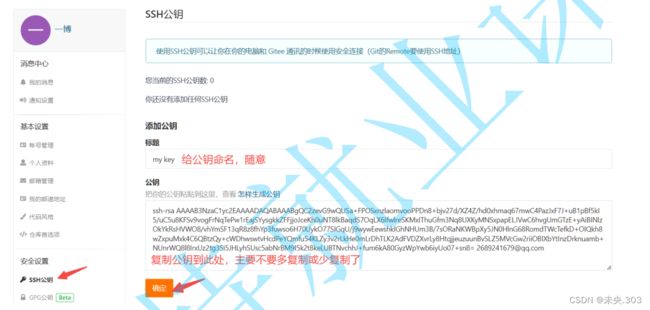【Git企业开发】第五节.远程操作
文章目录
- 前言
- 一、理解分布式版本控制系统
- 二、远程仓库
- 2.1 新建远程仓库
- 2.2 克隆远程仓库
- 2.3 向远程仓库推送
- 2.4 拉取远程仓库
- 总结
前言
一、理解分布式版本控制系统
我们目前所说的所有内容(工作区,暂存区,版本库等等),都是在本地!也就是在你的笔记本或者计算机上。 而我们的Git其实是分布式版本控制系统!什么意思呢?
可以简单理解为,我们每个人的电脑上都是一个完整的版本库,这样你工作的时候,就不需要联网了,因为版本库就在你自己的电脑上。既然每个人电脑上都有一个完整的版本库,那多个人如何协作呢?比方说你在自己电脑上改了文件A,你的同事也在他的电脑上改了文件A,这时,你们俩之间只需把各自的修改推送给对方,就可以互相看到对方的修改了。
分布式版本控制系统的安全性要高很多,因为每个人电脑里都有完整的版本库,某一个人的电脑坏掉了不要紧,随便从其他人那里复制一个就可以了。
在实际使用分布式版本控制系统的时候,其实很少在两人之间的电脑上推送版本库的修改,因为可能你们俩不在一个局域网内,两台电脑互相访问不了。也可能今天你的同事病了,他的电脑压根没有开机。因此,分布式版本控制系统通常也有一台充当“中央服务器”的电脑,但这个服务器的作用仅仅是用来方便“交换”大家的修改,没有它大家也一样干活,只是交换修改不方便而已。有了这个“中央服务器”的电脑,这样就不怕本地出现什么故障了(比如运气差,硬盘坏了,上面的所有东西全部丢失,包括git的所有内容)
二、远程仓库
Git是分布式版本控制系统,同一个Git仓库,可以分布到不同的机器上。怎么分布呢?最早,肯定只有一台机器有一个原始版本库,此后,别的机器可以“克隆”这个原始版本库,而且每台机器的版本库其实都是一样的,并没有主次之分。你肯定会想,至少需要两台机器才能玩远程库不是?但是我只有一台电脑,怎么玩?
其实一台电脑上也是可以克隆多个版本库的,只要不在同一个目录下。不过,现实生活中是不会有人这么傻的在一台电脑上搞几个远程库玩,因为一台电脑上搞几个远程库完全没有意义,而且硬盘挂了会导致所有库都挂掉,所以我也不告诉你在一台电脑上怎么克隆多个仓库。
实际情况往往是这样,找一台电脑充当服务器的角色,每天24小时开机,其他每个人都从这个“服务器”仓库克隆一份到自己的电脑上,并且各自把各自的提交推送到服务器仓库里,也从服务器仓库中拉取别人的提交。
完全可以自己搭建一台运行Git的服务器,不过现阶段,为了学Git先搭个服务器绝对是小题大作。好的,所以,只要注册一个GitHub账号,就可以免费获得Git远程仓库。管月多务的,所以,只要注册一个GitHub账号,就可以免费获得Git远程仓库。
github是国外的网站,速度比较慢,我们课堂上同统一采用码云来托管代码。下来,我们从零开始,使用一下码云远程仓库。
2.1 新建远程仓库
新建远程项⽬仓库:
填写基本信息:
2.2 克隆远程仓库
克隆/下载远端仓库到本地,需要使⽤ git clone 命令,后⾯跟上我们的远端仓库的链接,远端仓库 的链接可以从仓库中找到:选择“克隆/下载”获取远程仓库链接:
SSH协议和HTTPS协议是Git最常使用的两种数据传输协议。SSH协议使用了公钥加密和公钥登陆机制,体现了其实用性和安全性,使用此协议需要将我们的公钥放上服务器,由Git服务器进行管理。使用HTTPS方式时,没有要求,可以直接克隆下来。
使用HTTPS方式:代码示例:hyb@139-159-150-152:~$ git clone https://gitee.com/hyb91/git_teaching.gitCloning into 'git_teaching'...Username for 'https://gitee.com': hyb91Password for 'https://[email protected]':remote: Enumerating objects: 4, done.remote: Counting objects: 100% (4/4), done.remote: Compressing objects: 100% (4/4), done.remote: Total 4 (delta 0), reused 0 (delta 0), pack-reused 0Unpacking objects: 100% (4/4), 1.80 KiB | 1.80 MiB/s, done.hyb@139-159-150-152:~$ lsgitcode git_teachinghyb@139-159-150-152:~$ ls git_teaching/README.en.md README.md
使用 SSH 方式:hyb@139-159-150-152:~$ git clone [email protected]:hyb91/git_teaching.gitCloning into 'git_teaching'...The authenticity of host 'gitee.com (212.64.63.215)' can't be established.ECDSA key fingerprint is SHA256:FQGC9Kn/eye1W8icdBgrQp+KkGYoFgbVr17bmjey0Wc.Are you sure you want to continue connecting (yes/no/[fingerprint])? yesWarning: Permanently added 'gitee.com,212.64.63.215' (ECDSA) to the list of know[email protected]: Permission denied (publickey).fatal: Could not read from remote repository.Please make sure you have the correct access rightsand the repository exists.
使用SSH方式克隆仓库,由于我们没有添加公钥到远端库中,服务器拒绝了我们的clone链接。需要我们设置一下:第一步:创建SSH Key。在用户主目录下,看看有没有.ssh目录,如果有,再看看这个目录下有没有id_rsa和id_rsa.pub这两个文件,如果已经有了,可直接跳到下一步。如果没有,需要创建SSH Key:代码示例:# 注意要输⼊⾃⼰的邮箱,然后⼀路回⻋,使⽤默认值即可hyb@139-159-150-152:~$ ssh-keygen -t rsa -C "[email protected]"Generating public/private rsa key pair.Enter file in which to save the key (/home/hyb/.ssh/id_rsa):Enter passphrase (empty for no passphrase):Enter same passphrase again:Your identification has been saved in /home/hyb/.ssh/id_rsaYour public key has been saved in /home/hyb/.ssh/id_rsa.pubThe key fingerprint is:SHA256:sepKZUwKIXjJxYcot49tvOW+Aa+pEhdsRqVDFSmgQZo [email protected]The key's randomart image is:+---[RSA 3072]----+|*+oB=+ ||==Oo+ . ||E*+o .. . || *o + o || o *o + S ||. o ==.. || o ..++ ||. ..+.. || ...+o+. |+----[SHA256]-----+
顺利的话,可以在用户主自录里找到.ssh目录,里面有id_rsa和id_rsa.pub)两个文件,这两个就是SSHKey的秘钥对,id_rsa是私钥,不能泄露出去,id_rsa.pub是公钥,可以放心地告诉任何人。代码示例:hyb@139-159-150-152:~$ ls -a .ssh/. .. id_rsa id_rsa.pub known_hosts
第⼆步:添加⾃⼰的公钥到远端仓库。
点击 ssh公钥 选项,进⾏设置:
点击确认后,需要对你进⾏认证,输⼊你的账号密码即可。⾄此,我们的准备⼯作全部做完,欢快的clone吧。代码示例:2 Cloning into 'git_teaching'...3 Warning: Permanently added the ECDSA host key for IP address '212.64.63.190' to4 remote: Enumerating objects: 4, done.5 remote: Counting objects: 100% (4/4), done.6 remote: Compressing objects: 100% (4/4), done.7 remote: Total 4 (delta 0), reused 0 (delta 0), pack-reused 08 Receiving objects: 100% (4/4), done.10 hyb@139-159-150-152:~$ ls11 gitcode git_teaching12 hyb@139-159-150-152:~$ ls git_teaching/13 README.en.md README.md
done,成功!如果有多个人协作开发,GitHub/Gitee允许添加多个公钥,只要把每个人的电脑上的Key都添加到GitHub/Gitee,就可以在每台电脑上往GitHub/Gitee上提交推送了。
当我们从远程仓库克隆后,实际上Git 会自动把本地的master分支和远程的master分支对应起来,并且,远程仓库的默认名称是origin。在本地我们可以使用git remote命令,来查看远程库的信息,如:
代码示例:
hyb@139-159-150-152:~/git_teaching$ git remoteorigin或者,用git remote -v显示更详细的信息:代码示例:hyb@139-159-150-152:~/git_teaching$ git remote -vorigin [email protected]:hyb91/git_teaching.git (fetch)origin [email protected]:hyb91/git_teaching.git (push)上面显示了可以抓取和推送的origin的地址。如果没有推送权限,就看不到push的地址。推送是什么意思呢,我们继续往下看。
2.3 向远程仓库推送
本地已经 clone 成功远程仓库后,我们便可以向仓库中提交内容。例如新增⼀个 file.txt 文件:
代码示例:
# 新建⽂件hyb@139-159-150-152:~/git_teaching$ lsREADME.en.md README.mdhyb@139-159-150-152:~/git_teaching$ vim file.txthyb@139-159-150-152:~/git_teaching$ cat file.txthello git# 提交⽂件hyb@139-159-150-152:~/git_teaching$ git add .hyb@139-159-150-152:~/git_teaching$ git commit -m"create file.txt"[master 7ce3183] create file.txt1 file changed, 1 insertion(+)create mode 100644 file.txt
提交时要注意,如果我们之
前设置过全局的name和e-mail,这两项配置需要和gitee上配置的用户名和邮箱一致,否则会出错。
或者从来没有设置过全局的name和e-mail,那么我们第一次提交时也会报错。这就需要我们重新配置下了,同样要注意需要和gitee上配置的用户名和邮箱一致。如何配置已讲过,在这里就不再赘述。
到这里我们已经将内容提交至本地仓库中,如何将本地仓库的内容推送至远程仓库呢,需要使用git push命令,该命令用于将本地的分支版本上传到远程并合并,
命令格式如下:
代码示例:
git push <远程主机名> <本地分支名>:<远程分支名># 如果本地分支名与远程分支名相同,则可以省略冒号:git push <远程主机名> <本地分支名>
此时我们要将本地的 master 分支推送到 origin 主机的master分支,则可以:使用git push origin master命令;代码示例:hyb@139-159-150-152:~/git_teaching$ git push origin masterEnumerating objects: 4, done.Counting objects: 100% (4/4), done.Compressing objects: 100% (2/2), done.Writing objects: 100% (3/3), 308 bytes | 308.00 KiB/s, done.Total 3 (delta 0), reused 0 (delta 0)remote: Powered by GITEE.COM [GNK-6.4]To gitee.com:hyb91/git_teaching.gitc6ce3f0..7ce3183 master -> master
说明:
推送成功!这里由于我们使用的是SSH协议,是不用每一次推送都输入密码的,方便了我们的推送操作。如果你使用的是HTTPS协议,有个麻烦地方就是每次推送都必须输入口令。
接下来,看看码云远端:
2.4 拉取远程仓库
在 gitee 上点击 README.md文件并在线修改它:
修改内容:
此时,远程仓库是要领先于本地仓库一个版本,为了使本地仓库保持最新的版本,我们需要拉取下远端代码,并合并到本地。Git提供了 git pull 命令 ,该命令用于从远程获取代码并合并本地的版本。示例格式如下:git pull <远程主机名> <远程分支名>:<本地分支名># 如果远程分支是与当前分支合并,则冒号后面的部分可以省略。git pull <远程主机名> <远程分支名>代码示例:# 拉取远程分支,并与当前分支进行合并hyb@139-159-150-152:~/git_teaching$ git pull origin masterremote: Enumerating objects: 5, done.remote: Counting objects: 100% (5/5), done.remote: Compressing objects: 100% (3/3), done.remote: Total 3 (delta 1), reused 0 (delta 0), pack-reused 0Unpacking objects: 100% (3/3), 1.02 KiB | 1.02 MiB/s, done.From gitee.com:hyb91/git_teaching* branch master -> FETCH_HEAD7ce3183..60e6b0a master -> origin/masterUpdating 7ce3183..60e6b0aFast-forwardREADME.md | 2 ++1 file changed, 2 insertions(+)hyb@139-159-150-152:~/git_teaching$ cat README.md...第一次修改内容我们发现,拉取成功了!